时间:2025-02-13 14:08:51 作者:永煌 来源:系统之家 1. 扫描二维码随时看资讯 2. 请使用手机浏览器访问: https://m.xitongzhijia.net/xtjc/20240302/297428.html 手机查看 评论 反馈
命令提示符(CMD)堪称一项强大且实用的工具,为用户提供了通过输入指令来执行各种系统任务的便捷途径。不过并非所有的CMD操作都能在常规权限下顺利完成。许多涉及系统关键设置、重要文件修改以及系统服务管理等高级任务,都需要管理员权限的支持。那么如何以管理员身份运行CMD呢?下面就来看看小编的三种方法吧。
以管理员身份运行CMD的方法
方法一
首先打开C:WindowsSystem32目录,找到cmd.exe,然后单击选中后右键,菜单中选择“以管理员身份运行”。

方法二
打开开始菜单,在搜索框中输入“cmd”,在搜索结果中,对着命令提示符程序,单击鼠标右键,菜单中点击选择“以管理员身份运行”。

方法三
1. 我们可以在Windows10系统的开始菜单上,单击鼠标右键,这时候出现的菜单中,我们选择命令提示符(管理员)即可打开。

2. 这样打开以后,大家可以看到命令提示符界面中显示管理员:命令提示符。现在我们就可以进行自己需要的命令操作。

注:如果你始终获得不了管理员权限,那就是系统方面的问题了。你需重装系统来解决此问题。
点击下载Win10镜像系统,自行安装。【Win10 22H2正式版】
或者可以使用系统之家装机大师来U盘装Win10系统。【纯净版系统U盘启动盘购买指南】
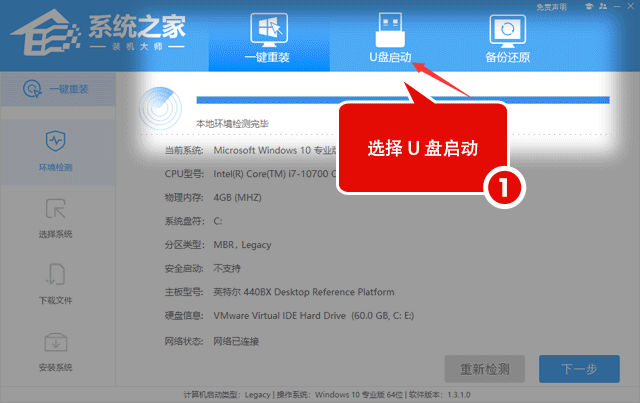
以上就是系统之家小编为你带来的关于“CMD怎么以管理员身份运行-以管理员身份运行CMD的三种方法”的全部内容了,希望可以解决你的问题,感谢您的阅读,更多精彩内容请关注系统之家官网。
发表评论
共0条
评论就这些咯,让大家也知道你的独特见解
立即评论以上留言仅代表用户个人观点,不代表系统之家立场